
कम्प्युटरबाट आईफोन, आईप्याड वा आईपडमा मिडिया फाईलहरू स्थानान्तरण गर्न, प्रयोगकर्ताहरूले आईट्यून्स प्रोग्रामको सहयोगमा सन्दर्भ गर्छन्, जुन यस कार्यले काम गर्दैन। विशेष गरी आज हामी थप विचारमा विचार गर्नेछौं कि यो कार्यक्रमलाई कसरी प्रयोग गरेर कम्प्युटरबाट एउटा कम्प्युटर उपकरणको प्रतिलिपि गरिएको छ।
आईट्यून्सहरू कम्प्युटर र म्याक अपरेटिंग प्रणालीहरूको लागि लोकप्रिय कार्यक्रम हुन्, जसको मुख्य कार्य कम्प्युटरबाट एप्पल उपकरणहरू नियन्त्रण गर्ने हो। यस कार्यक्रमको साथ, तपाईं उपकरणलाई मात्र पुन: भण्डारण गर्न सक्नुहुन्न, आईट्यून्स स्टोर स्टोरमा खरीदहरू प्रदर्शन गर्नुहोस्, तर मिडिया फाइलहरू ट्रान्सफर गर्नुहोस् कम्प्युटरमा उपकरणमा भण्डारण गर्न पनि।
कसरी कम्प्युटरबाट आईफोन, आईप्याड वा आइपडमा भिडियो स्थानान्तरण गर्ने?
यसले तुरून्त एक आरक्षण गर्नुपर्दछ जुन तपाईंलाई तपाईंको पोर्टेबल उपकरणमा रेकर्डिंग भिडियो स्थानान्तरण गर्नको लागि, यो एमपी4 ढाँचामा हुनु पर्छ। यदि तपाईंसँग फरक ढाँचाको भिडियो छ भने, त्यसो गर्न आवश्यक हुनेछ।भिडियो कसरी एमपी4 ढाँचामा रूपान्तरण गर्ने?
भिडियो रूपान्तरण गर्न, तपाईं दुबै विशेष कार्यक्रम प्रयोग गर्न सक्नुहुनेछ, जस्तै हम्स्टर नि: शुल्क भिडियो कन्भर्टरले भिडियोलाई "एप्पल" उपकरणमा परिवर्तन गर्न, र अनलाइन सेवा प्रयोग गर्न सकीन्छ। सीधा ब्राउजर विन्डोमा।
डाउनलोड हम्स्टर फ्री भिडियो कन्भेटर प्रोग्राम डाउनलोड गर्नुहोस्
हाम्रो उदाहरणमा हामी हेर्नेछौं कि भिडियो रूपान्तरणले अनलाइन सेवा प्रयोग गरेर कसरी चलिरहेको छ।
सुरुमा, रूपान्तरण भिडियो अनलाइन सेवा पृष्ठमा यस लिंकमा तपाईंको ब्राउजरमा जानुहोस्। विन्डोमा जुन खुल्छन, बटनमा क्लिक गर्नुहोस् "खोल्नुहोस् फाइल खोल्नुहोस्" र त्यसपछि विन्डोज एक्सप्लोरमा, तपाईंको भिडियो फाइल चयन गर्नुहोस्।
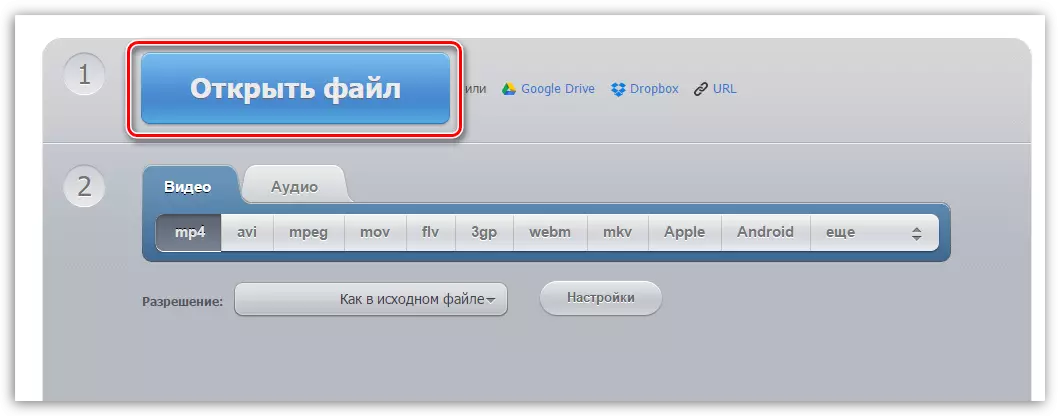
ट्याबमा दोस्रो चरण "भिडियो" टिकट पोस्ट गर्नुहोस् "स्याऊ" र त्यसपछि उपकरण चयन गर्नुहोस् जसमा भिडियो पछि भिडियो प्ले गरिएको छ।
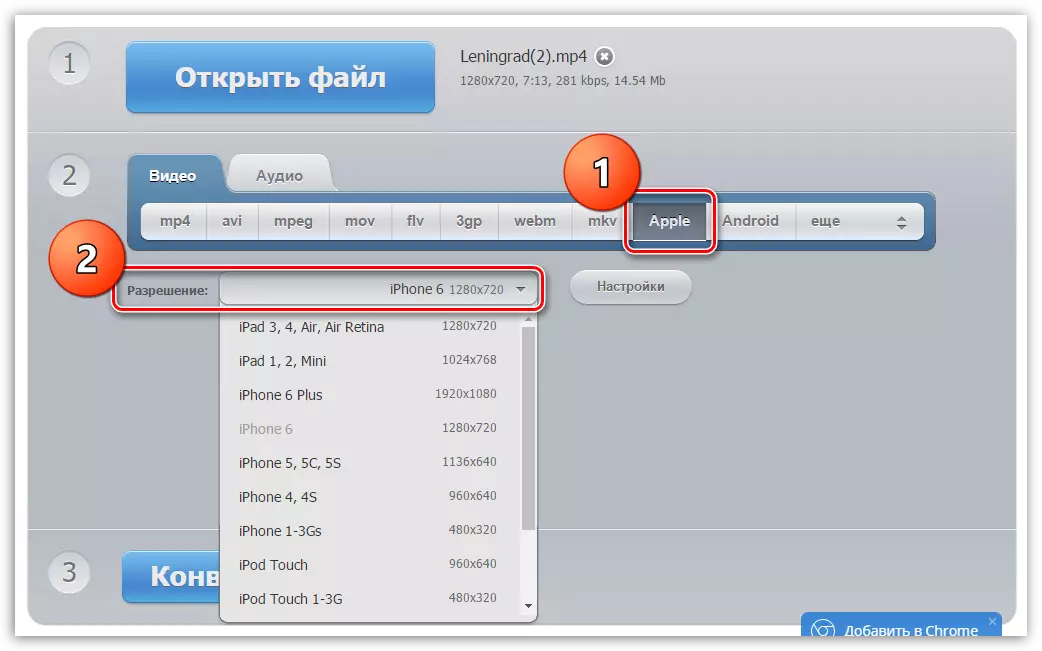
बटनमा क्लिक गर्नुहोस् "सेटिंग्स" । यहाँ, यदि आवश्यक छ भने, तपाईं अन्तिम फाईलको गुणवत्ता विस्तार गर्न सक्नुहुनेछ (यदि भिडियो सानो स्क्रिनमा प्ले गरिएको छ (यदि भिडियो सानो स्क्रिनमा प्ले गरिएको छ भने, तर अधिकतम गुण यसको लायक छैन, तर प्रयोग गरिएको अडियो र एन्ड्स एन्ड्स परिवर्तन गर्नुहोस् , साथै, आवश्यक भएमा, भिडियोबाट ध्वनि हटाउनुहोस्।
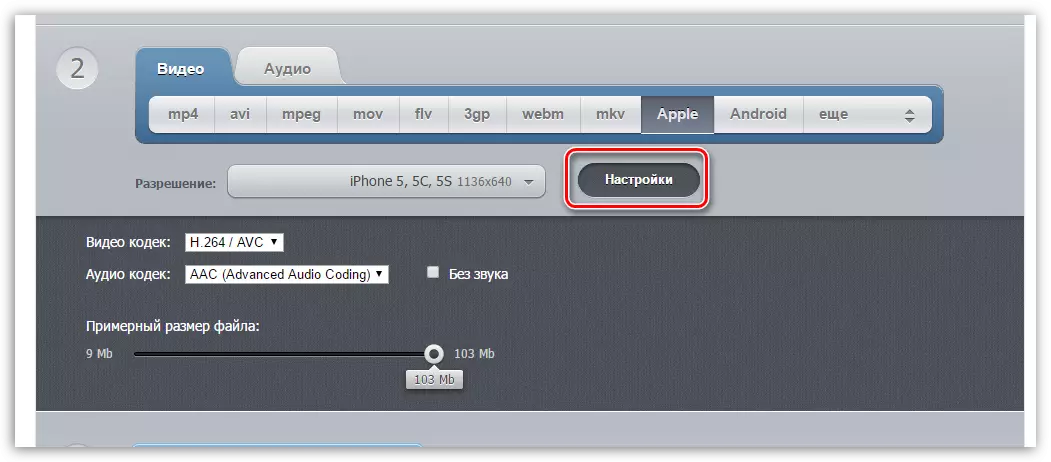
बटन क्लिक गरेर भिडियो रूपान्तरण प्रक्रिया चलाउनुहोस्। "रूपान्तरण गर्नुहोस्".
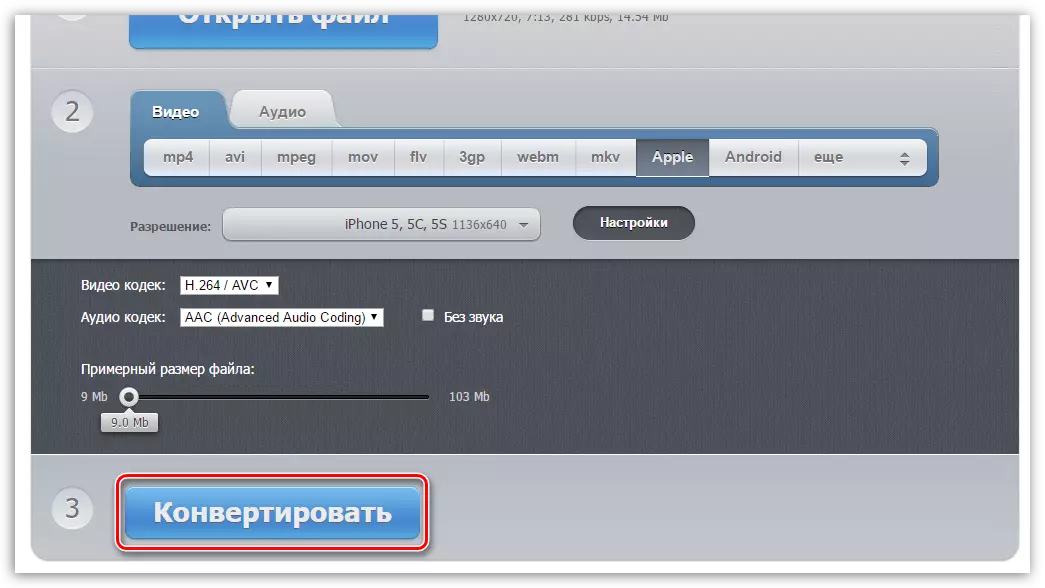
रूपान्तरण प्रक्रिया सुरु हुनेछ, जुन अवधिमा भिडियोको स्रोत आकारमा निर्भर गर्दछ र चयनित गुणवत्ता।
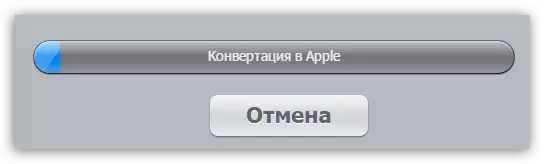
स्वत: रूपान्तरण पूरा हुने बित्तिकै तपाईंलाई कम्प्युटरमा नतिजा डाउनलोड गर्न सोधिनेछ।
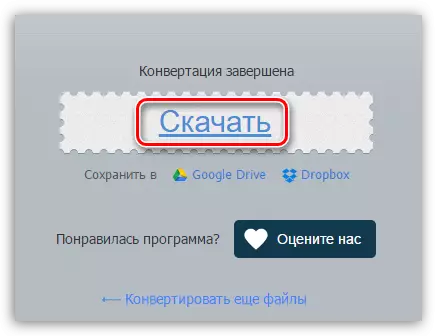
आईट्यूनमा कसरी भिडियो थप्न?
अब कि इच्छित रोलर तपाईंको कम्प्युटरमा छ, तपाईं यसलाई आईट्यून्सहरूमा थप गर्ने चरणमा सर्न सक्नुहुन्छ। तपाईं यो दुई तरिकामा गर्न सक्नुहुन्छ: प्रोग्राम विन्डो र आईट्यून्स मेनू मार्फत तान्दै।
पहिलो केसमा, तपाईंले स्क्रिनमा स्क्रिनमा दुई विन्डोजहरू खोल्न आवश्यक पर्दछ - आईट्यून्स र भिडियो फोल्डर। केवल आईट्यून्स विन्डोमा माउस द्वारा भिडियो तान्नुहोस्, जस पछि भिडियो स्वचालित रूपमा इच्छित कार्यक्रम सेक्सनमा खस्नेछ।
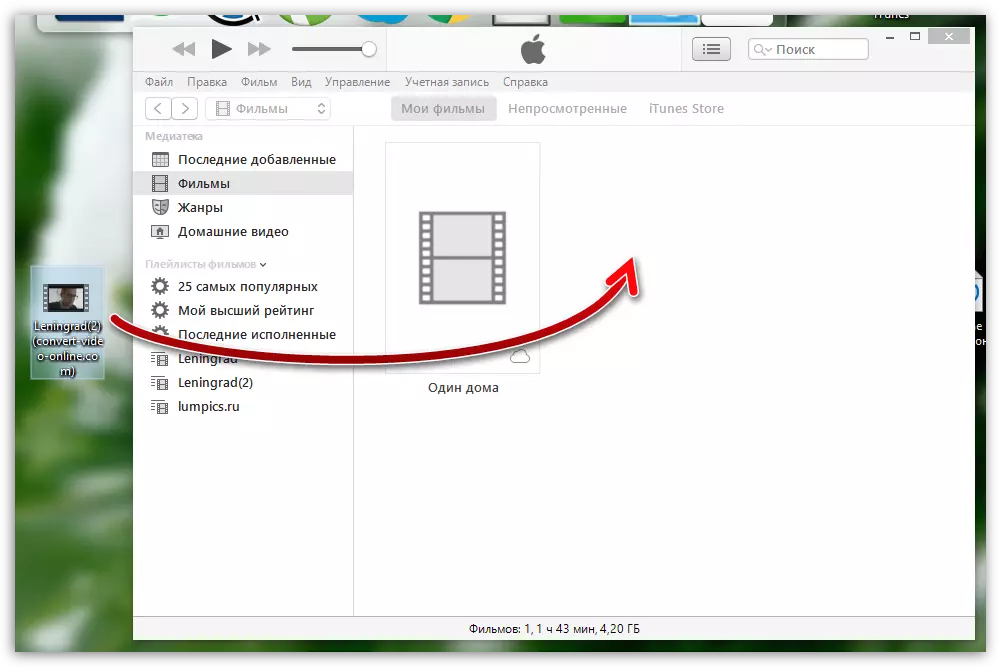
दोस्रो केसमा, आईट्यून्स विन्डोमा, बटनमा क्लिक गर्नुहोस्। "फाईल" र खुला वस्तु "पुस्तकालयमा फाईल थप्नुहोस्" । डबल-क्लिक विन्डोमा जुन खुल्छ जुन खुल्छ, तपाईंको भिडियो चयन गर्नुहोस्।
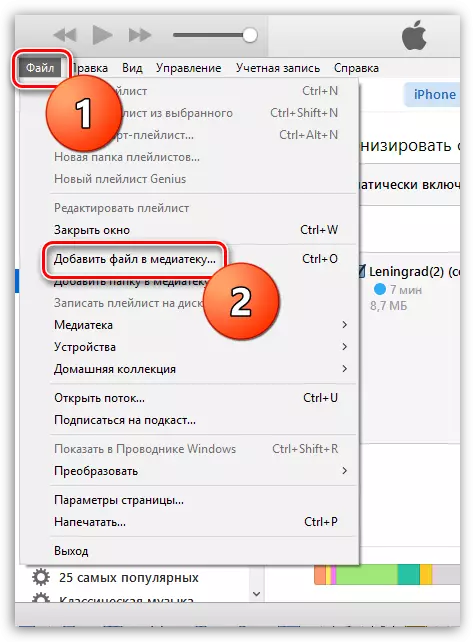
भिडियो सफलतापूर्वक आईट्यून्समा थपिएको छ कि छैन, माथिल्लो बायाँ कुनामा भाग खोल्नुहोस् "फिल्महरू" र त्यसपछि ट्याबमा जानुहोस् "मेरा फिल्महरू" । विन्डोको बाँया फनमा, विषय खोल्नुहोस् "घर भिडियोहरू".
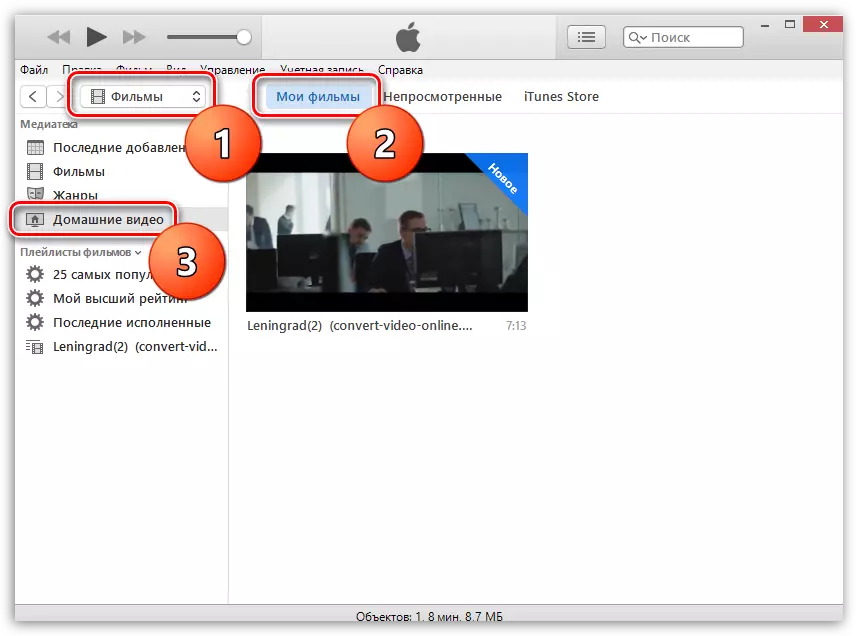
आईफोन, आईप्याड वा आईपडमा भिडियो स्थानान्तरण कसरी गर्ने?
एक USB केबल वा वाइफाइन्क्रोनाइजेसन प्रयोग गरेर कम्प्युटरमा तपाईंको उपकरणमा जडान गर्नुहोस्। माथिल्लो आईट्यून्स क्षेत्रमा देखा पर्दछ जुन लघु यन्त्र आइकनमा क्लिक गर्नुहोस्।
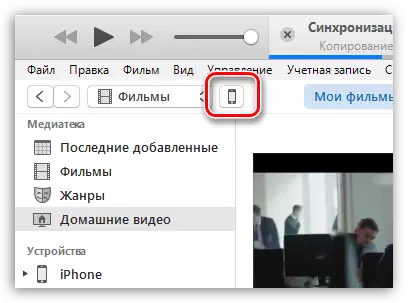
एक पटक तपाईंको एप्पल उपकरणको व्यवस्थापन मेनूमा ट्याबको बाँया फनमा जानुहोस्। "फिल्महरू" र त्यसपछि वस्तुको नजिकको बाकस जाँच गर्नुहोस् "चलचित्रहरू समक्रमण गर्नुहोस्".
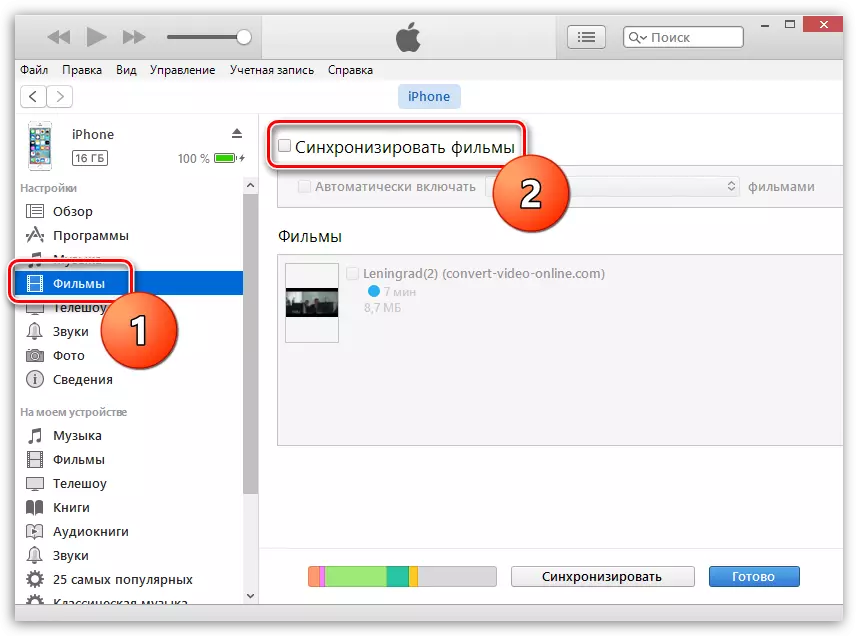
उपकरणको छेउमा चेक चिन्ह लगाउनुहोस् जुन उपकरणमा स्थानान्तरण हुनेछ जुन उपकरणमा हस्तान्तरण हुनेछ। हाम्रो मामला मा, यो एक मात्र भिडियो हो, त्यसैले मैले यसको बारेमा टिक राखें, र बटन द्वारा विन्डोको तल क्षेत्र थिच्नुहोस्। "निवेदन गर्नु".
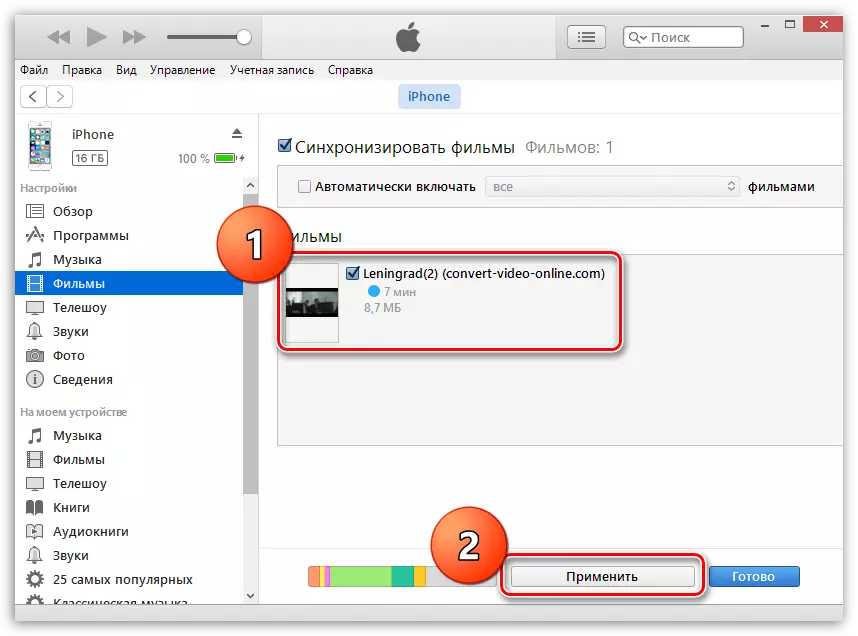
समक्रमण प्रक्रिया सुरु हुन्छ, जस पछि भिडियो तपाईंको ग्याजेटमा प्रतिलिपि गर्नेछ। तपाईं यसलाई अनुप्रयोगमा हेर्न सक्नुहुन्छ "भिडियो" ट्याबमा "घर भिडियोहरू" तपाईंको उपकरणमा।
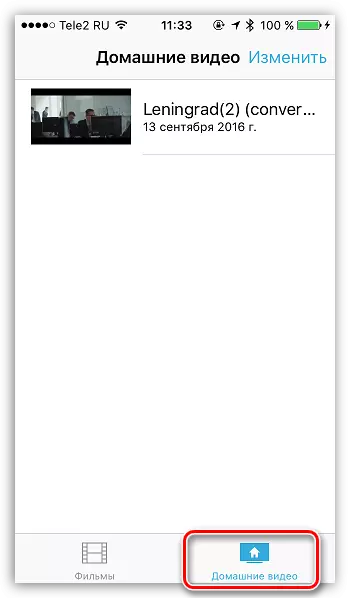
हामी आशा गर्दछौं कि यस लेखले तपाईंलाई आईफोन, आईप्याड वा आईपडमा भिडियो कसरी स्थानान्तरण गर्न मद्दत पुर्यायो। यदि तपाईंसँग केहि प्रश्नहरू छन् भने, टिप्पणीहरूमा सोध्नुहोस्।
